Используем режим приватного просмотра в Mozilla Firefox
Продолжим разговор о безопасности в интернете. В одной из прошлых статей я вам показывал на примере Google Chrome, как подчищать историю вашей активности в интернет. Настал момент когда пришло поговорить, как же лазить в интернете, не оставляя следов своего присутствия.
Сегодня мы рассмотрим способ использовать режим приватного просмотра в самом популярном браузере на сегодняшний день — Mozilla FireFox.
Режим приватного просмотра. Что к чему.
Для начала разберемся, что же мы получим при использовании режим приватного просмотра, этакий режим инкогнито. Включив режим приватности мы исключаем из истории:
- Все посещенные страницы
- Все данные заполненные вами в формах
- Пароли (эти вообще сохранять где-либо чревато неприятностями)
- Список закаченных вами файлов
- Куки
- Кэш-страниц
Как мы видим из списка, режим приватности кране полезная штуковина, после ее использования в истории ничего сохранится не должно.
Однако у меня есть к вам сразу два предостережения. Во-первых: При использовании приватного режима не создавайте никаких закладок, а если создаете, то самостоятельно их подчищайте. После отключения режима инкогнито они останутся там, где вы их и оставили.
Это конечно же не нанесет вам вреда в плане безопасности, однако расскажет интересующимся, какие ресурсы вы не только посещаете, но и стараетесь эти посещения скрыть — ведь в истории то этих ресурсов нет.
Во-вторых: Скачанные вами файлы надо тоже затереть или запрятать поглубже. Хоть в списке закачек их не будет, а вот в стандартной папке для закачек, они будут просто кричать о вашей интернет-активности.
Включаем режим частного просмотра.
Перейдем непосредственно к использованию данного режим. К слову сказать, возможностей использовать режим инкогнито тоже две. Первый — временный, позволяет быстро включать и выключать данный режим,. Очень удобен если вы выходите в интернет не с постоянного места дислокации, а допустим от «хитрого» друга или работы.
Второй — постоянный. Он необходим, если вы занимаетесь действительно важными делами и потерять хоть частичку информации сравнимо с приходом антихриста.
Давайте рассмотрим каждый метод в отдельности.
Временный режим приватности
Временный режим включается очень просто, вас необходимо выбрать вкладку Инструменты и выбрать Войти в режим приватного просмотра. Или можно воспользоваться горячей комбинацией клавиш Ctrl+Shift+P.
После этой несложной манипуляции браузер спросит вас о вашем решении включить режим инкогнито, после получения вашего согласия, браузер перейдет в режим приватного просмотра и распишет, что же именно этот режим из себя представляет и чего он там не сохраняет.

Все, режим работает, можно со спокойной душой полазить там, где лазить нам не разрешено 😉 Для выхода из режима приватности, проделываем все тоже самое как для входа.
Постоянный режим приватного просмотра.
Этот режим мы будем использовать постоянно, поэтому с ним немного сложнее чем с временным. Идем в Инструменты и теперь кликаем в Настройки.
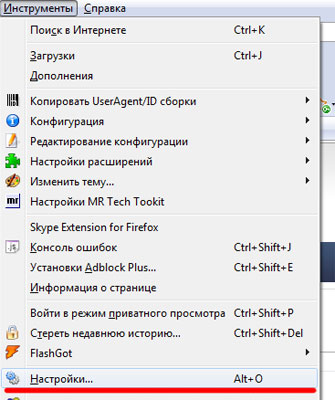
Выбираем в верхних вкладках — Приватность и в разделе История, выбираем «будем использовать наши настройки хранения истории»
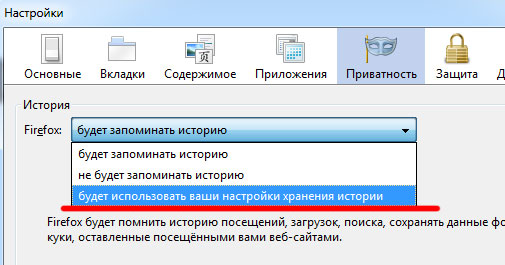
Теперь находим пункт «Автоматически запускать Firefox в режиме приватного просмотра» и ставим напротив него красивую галочку, ну и контрольным выстрелом — жмем ОК!
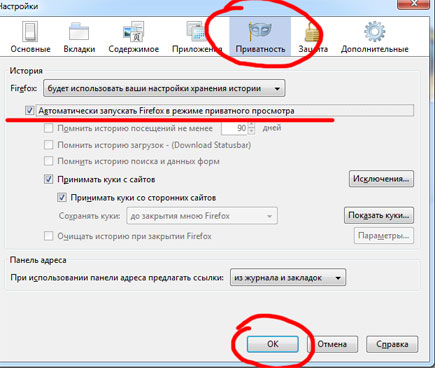
После всех проделанных действий, вам придется самим перезапустить любимый огненный лис, разработчики этому его не научили. Ну вот и все, теперь ваш браузер Firefox будет при каждом запуске запускать в режиме приватного просмотра.
Что ещё стоит добавить. Не забывайте про созданные вкладки и закачанные файлы. Так же стоит упомянуть, что все эти настройки действенны только для той учетной записи, под которой вы зашли в Windows, все остальные пользователи будут работать в Фаерфоксе как и прежде. Ну а если вы хотите использовать данный режим в каждой учетке, то придется для каждой учетной записи сделать все вышеописанное руками и лично.
В заключение могу лишь напомнить — не забывайте и не пренебрегайте ею, иначе потом придется горько сожалеть. Да что тут говорить, сам иногда на себя ругаюсь за беспечность. Удачной вам работы в интернете и ожидайте продолжения о других браузерах.
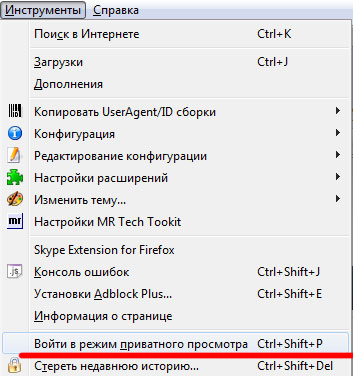


спасибо — пользуюсь режимом временного приватного просмотра. надо побробовать как у вас описано постоянный! но иногда нужно отключать поэтому не определился еще…
Раскрыл возможность всех браузеров работать в приватном режиме постоянно… думаю, писать или нет?